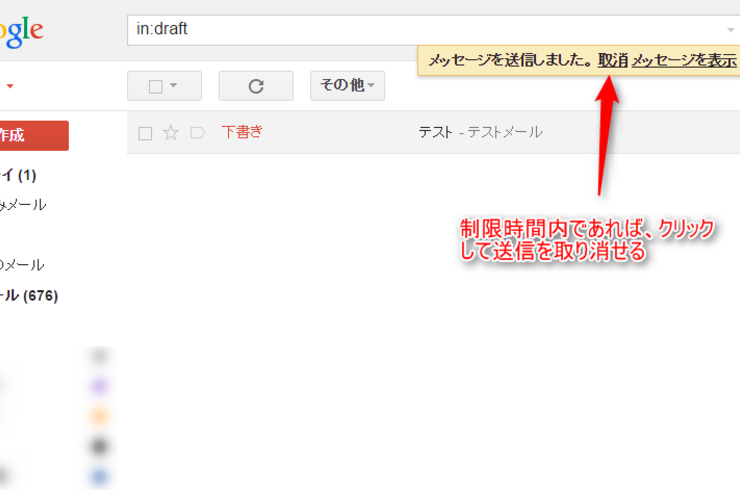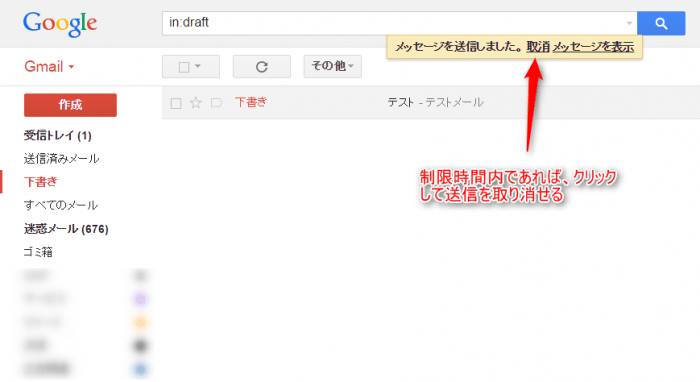
Gmailのデスクトップ版において、これまで実験的な機能の一つであったメール送信の取り消し機能が正式版としてリリースされました。そこで、同機能を利用するための方法を紹介します。
メールを送信した直後に、相手の名前や内容の間違いに気が付いた、やっぱり送信しなければよかったと思った経験はありませんか。今回、Gmailに正式に実装された機能では、メールを送信後、最長30秒間なら取り消すことができます。
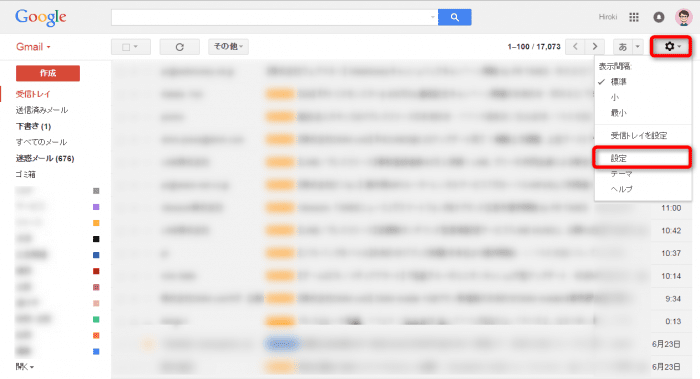
この機能を有効にする方法は、まずGmail画面にある歯車アイコンをクリックして表示されるメニューから[設定]を選択します。
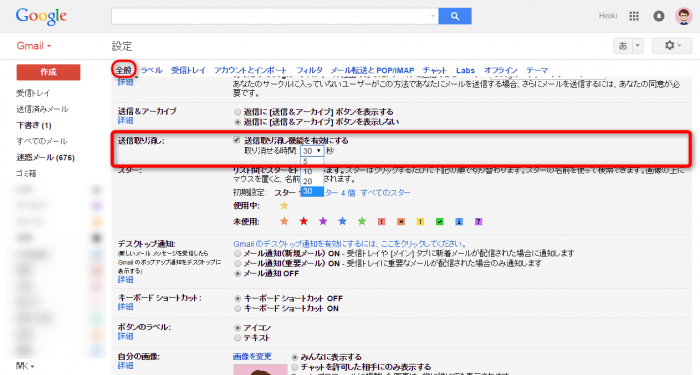
「全般」タグのメニューの中に「送信取り消し」という項目があります。
ここで[送信取り消し機能を有効にする]欄にチェックを入れ、取り消せる時間を5/10/20/30秒から選びましょう。
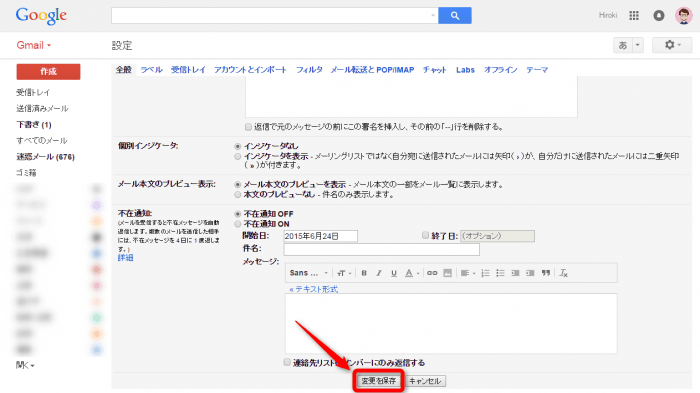
画面を最下部へスクロールし、[変更を保存]ボタンを押して設定は完了です。

すると、今後はメールを送信した後に、指定した時間内はメッセージの「取消」ボタンが表示されます。メールを取り消したい場合は、このボタンをクリックするだけで送信を取りやめる(送信したメールの作成画面に復帰)ことが可能です。
なお、同機能はデスクトップでのみ使えるとみられ、現時点でAndroidやiOS向けGmailアプリ、さらにモバイル版のブラウザ(Chromeなど)からメール送信を取り消すことはできないようです。
SOURCE